طريقة إخفاء جميع الأيقونات من شريط الحالة على الاندرويد
 |
| طريقة إخفاء جميع الأيقونات من شريط الحالة على الاندرويد |
على الاندرويد يعد شريط الحالة "Status Bar" بمثابة ميزة أساسية لعرض حالة الخدمات التي تكون قيد التشغيل، من خاصية المشاركة عن قُرب NFC إلى نظام تحديد الموقع الجغرافي GPS إلى التدوير التلقائي إلى وضع الصوت الحالي إلى الإشعارات من بين العديد من الأيقونات الأخرى.
إخفاء جميع الأيقونات من شريط الحالة
هذه الأيقونات مفيدة دائماً لعرض حالة الخدمات التي تصبح قيد التشغيل، ولكنك قد تشعر أحياناً أنها تتسبب في ازدحام شاشة الهاتف دون داعي، خاصة وأنك ما زلت قادر على فهم حالة جميع الخدمات من خلال لوحة الإعدادات السريعة. وبالتالي إذا كنت ترغب في إخفاء جميع الأيقونات من شريط الحالة على أي هاتف اندرويد فسوف نستعرض لك من خلال هذا المقال بعض الإرشادات التي تساعدك على تحقيق غايتك. للمزيد من مقالات أخرى يمكنكم التحقق من مقال ما هو المجلد الآمن على هواتف سامسونج وكيفية استخدامه.
دعونا فقط نُذكّركم قبل أن نبدأ بأن شريط الحالة على أغلب هواتف الأندرويد يتم تقسيمه إلى قسمين: الجانب الأول منه يحتوي على قسم الإشعارات، والجانب الأخر يحتوي على معلومات النظام مثل اتصال WiFi والبلوتوث و NFC وبيانات الجوال والبطارية ووضع الطيران ومن خلال هذا المقال سنحاول مساعدتكم على إخفاء جميع هذه الأيقونات علماً بأن هناك بعض المُصنعين الذين يجعلون من الصعب إخفاء جميع الأيقونات من شريط الحالة بواسطة إعدادات الهاتف وفي هذه الحالة سنضطر على استخدام إحدى التطبيقات التابعة لجهات خارجية.
كيفية إخفاء جميع الأيقونات من شريط الحالة على هواتف سامسونج
في حقيقة الأمر، ميزة إخفاء جميع الأيقونات من شريط الحالة متاحة بالفعل بداخل إعدادات نظام أندرويد نفسه ومن بين الشركات التي تسمح للمستخدم بالتعديل على هذه الميزة شركة OnePlus ولكن بالنسبة لمعظم الشركات الأخرى من بينها سامسونج في تمنع تماماً القدرة على إزالة أو إخفاء أي من أيقونات شريط الحالة ولكن لا يزال بإمكانك إخفاء هذه الأيقونات بمساعدة بعض التطبيقات الافتراضية الخاصة بشركة سامسونج.
 |
| إخفاء جميع الأيقونات من شريط الحالة على هواتف سامسونج |
- أولاً ستحتاج لتنزيل تطبيق Good Lock من متجر Galaxy Store.
- ثم قم بفتح التطبيق وقم بالتمرير إلى الأسفل من داخل قسم "Make Up".
- بمجرد أن تصل إلى تطبيق QuickStar قم بالنقر فوق زر التحميل المتواجد بجانب التطبيق.
- سيتم فتح نافذة التطبيق بداخل متجر Galaxy Store فقم بالنقر فوق زر "تثبيت" من الأسفل.
- والآن قم بالعودة مرة أخرى إلى تطبيق Good Lock.
- بعد ذلك قم بالنقر فوق تبويب تطبيق QuickStar من الأعلى.
- قم بتفعيل مزايا التطبيق عن طريق تحريك المؤشر المتواجد بجانب OFF ليتحول إلى On.
والآن قم بالنقر فوق خيار "Visibility of indicator Icons" ثم قم بتعطيل المؤشر من أمام جميع الأيقونات التي تود إخفاءها من شريط الحالة على هاتفك الأندرويد. يمكّنك هذا التطبيق من إخفاء اتصال البيانات واسم مزود الخدمة والمنبه ووضع الصوت ووضع الطيران عندما يكون قيد التشغيل واتصال WiFi والمشاركة عن قُرب NFC واتصال البلوتوث والبطارية وخاصية توفير البيانات وتحديد الموقع الجغرافي وموفر الطاقة وأيقونة الشبكة الافتراضية الخاصة VPN.
قم بتعطيل أي أيقونة تريد إخفاءها من شريط الحالة. لاحظ فقط أنك بهذه الطريقة تقوم بإخفاء أيقونة الخدمة وليس إيقاف الخدمة نفسها، بمعنى أن الخدمة لا تزال تعمل بشكل طبيعي ويمكنك التحقق من حالتها بسهولة من خلال لوحة الإعدادات السريعة.
ماذا تفعل في حالة عدم القدرة على تثبيت تطبيق Good Lock ؟
تطبيق Good Lock متاح فقط لأجهزة جالكسي التي تعمل بإصدار الواجهة One UI وليس متاح للأجهزة الاقتصادية التي تعمل بواسطة One UI Core. أضف على ذلك أن التطبيق ليس متاح بعد في جميع البلدان. في هذه الحالة يمكنك تجربة تطبيق بديل باسم NiceLock وهو متاح خصيصاً لهواتف سامسونج ميسورة التكلفة ويمكنك اعتباره بمثابة نسخة طبق الأصل من تطبيق Good Lock الخاص بشركة سامسونج، بل في الواقع هو يحتوي على بعض الميزات اللطيفة الإضافية ويدعم العديد من الأجهزة ومتاح في جميع البلدان دون أي قيود.
كيفية إخفاء جميع الأيقونات من شريط الحالة على هواتف الاندرويد الأخرى
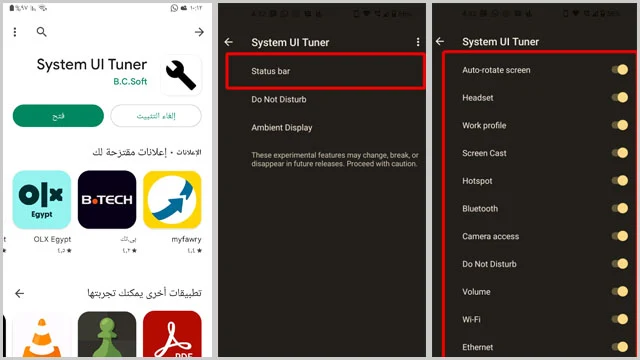 |
| إخفاء جميع الأيقونات من شريط الحالة على هواتف الاندرويد الأخرى |
تماماً مثل هواتف شركة OnePlus، أغلب الشركات الصينية تتيح إمكانية إخفاء جميع الأيقونات من شريط الحالة على هواتفها الأندرويد وذلك يشتمل على هواتف ريلمي وأوبو وريدمي وشاومي والعديد من المُصنعين الأخرين بل وحتى هواتف جوجل بكسل تدعم هذه الإمكانية وهي متواجدة بداخل إعدادات System UI Tuner.
ولكن إذا اتضح لك أنه لا يُمكن التعديل على أيقونات شريط الحالة على هاتفك الأندرويد أو لسبب ما كان تطبيق Good Lock من سامسونج غير مدعوم في منطقتك، فيمكنك استخدام إحدى التطبيقات التابعة لجهة خارجية لتنفيذ هذه العملية على الرغم من أننا لا نضمن لكم القدرة على تشغيل هذه النوعية من التطبيقات على هواتف سامسونج تحديدًا لأن سامسونج تريد منك استخدام التطبيقات التابعة لها فقط. ولكن في جميع الأحوال التجربة خير دليل، وأفضل تطبيق نوصيكم باستخدامه هو تطبيق System UI Tuner فهو تطبيق مجاني وخالي من المشاكل ويقوم بوظيفته بطريقة رائعة وسلسة وإليكم كيفية استخدامه.
أولاً توجه إلى متجر جوجل بلاي وقم بتحميل تطبيق System UI Tuner. ثم قم بفتح التطبيق وانقر فوق خيار Status bar ومن هنا يمكنك تعطيل جميع خدمات النظام التي تود إزالتها من شريط الحالة. يمكنك تعطيل التدوير التلقائي وأيقونة السماعة اللاسلكية واتصال البلوتوث ونقطة الاتصال الساخنة وأيقونة وضع عدم الإزعاج واتصال البيانات واتصال WiFi والعديد من أيقونات النظام الأساسية.
طريقة إخفاء الإشعارات من شريط الحالة على الاندرويد
 |
| طريقة إخفاء الإشعارات من شريط الحالة على الاندرويد |
لإخفاء الإشعارات من شريط الحالة على هواتف الاندرويد لا تحتاج لاستخدام أي تطبيق خارجي. فقط توجه إلى الإعدادات ثم الإشعارات Notifications ثم إشعارات التطبيق "App Notifications" وانتظر لحظات قليلة حتى يتم تحميل قائمة جميع تطبيقاتك المثبتة ومن هنا يمكنك تعطيل إشعارات أي تطبيق تريد إخفاء إشعاراته من شريط الحالة عن طريق تحريك المؤشر المتواجد بجانب اسم التطبيق. إذا أردت إخفاء الإشعارات جميعها فيجب أن تتأكد من تعطيل جميع مؤشرات التطبيقات المتواجدة في هذه الصفحة وهو أمر مُتعب قليلاً ولكن مُجرد عمل لمرة واحدة فقط.
الخاتمة
إحدى أسوأ عيوب نظام أندرويد بالنسبة لي شخصياً هي الفوضى العارمة في شريط الحالة إذ من السهل أن يمتلئ شريط الحالة بجميع أنواع الأيقونات التي قد تخطر على بالك. فحتى أيقونة التدوير التلقائي تجدها ظاهرة أمامك طوال الوقت سواء كان وضع التدوير التلقائي نشطاً أو مُعطلاً. ولكن بما أن نظام أندرويد هو نظام تشغيل رائع وقابل للتخصيص فمن السهل العثور على بعض الطرق التي تسمح لنا بالقدرة على إخفاء جميع الأيقونات من شريط الحالة بسهولة والتعديل عليه بما يتماشى مع متطلباتنا. نأمل أن يكون هذا المقال مفيد لكم للتخلص من ازدحام شريط الحالة بالأيقونات الغير ضرورية
اقرأ المزيد: كيف تستخدم وضع تقسيم الشاشة على الاندرويد
********************
